Лабораторная работа Пример выполнения расчётно-графической работы
Лабораторная работа Пример выполнения расчётно-графической работы.
1. Вывести список клиентов, заказы которых были назначены к исполнению в мае 1998 года, но исполнены не были.
Запрос является запросом на выборку. Для получения необходимой информации следует воспользоваться данными из таблиц Клиенты и Заказы.
¶ В окне БД перейти на вкладку Запросы;
¶ Щёлкнуть на кнопке Создать и в появившемся окне диалога выбрать опцию Конструктор;
¶ В окне диалога Добавление таблицы выбрать таблицы Клиенты, Заказы и закрыть окно Добавление таблицы;
¶ В окне конструктора появятся указанные таблицы. Включить в бланк запроса поля Название, Страна, Телефон, Факс из таблицы Клиенты (двойным щелчком), поля ДатаНазначения и ДатаИсполнения из таблицы Заказы;
¶ В строке Вывод на экран для полей ДатаНазначения И ДатаИсполнения снять флажки опций, т. е. эти поля выводится на экран при выполнении запроса не будут;
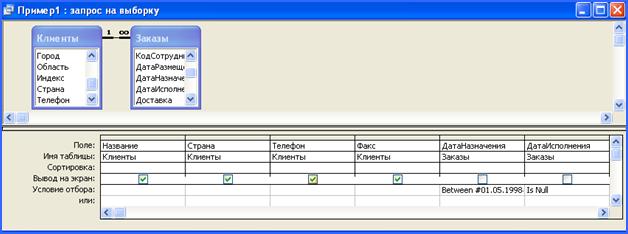
¶ Для вывода неисполненных заказов в строке Условие отбора поля ДатаИсполнения задать Is Null;
¶ Для отбора заказов назначенных к исполнению в мае 1998 года составить условие отбора. Установить курсор в строку Условие отбора поля ДатаНазначения и вызвать Построитель выражений (кнопка  на панели инструментов или команда Построить в контекстном меню). В окне построителя выражений задать выражение, воспользоваться при этом возможностями Построителя
на панели инструментов или команда Построить в контекстном меню). В окне построителя выражений задать выражение, воспользоваться при этом возможностями Построителя
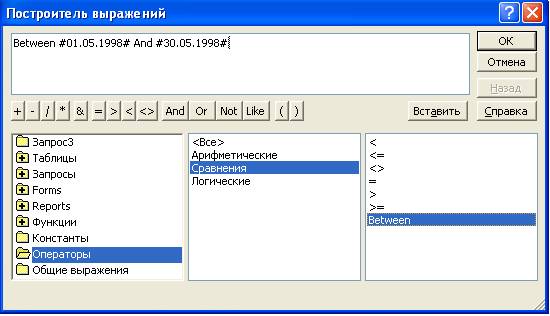
¶ Выполнить запрос, щёлкнув на кнопке Вид  панели инструментов или нажав кнопку Запуск
панели инструментов или нажав кнопку Запуск  ;
;
¶ Сохранить запрос под именем Пример1, щёлкнув на кнопке Сохранить  или просто закрыть запрос, что тоже приведёт к его сохранению.
или просто закрыть запрос, что тоже приведёт к его сохранению.
2. Показать стоимость доставки заказов, исполненных в 1997 году в зависимости от способа доставки.
Запрос является групповым запросом. Для получения необходимой информации следует воспользоваться данными из таблиц Доставка и Заказы.
¶ В окне БД активизировать вкладку Запросы, щёлкнуть на кнопке Создать и выбрать в качестве способа создания запроса – Конструктор;
¶ В окне диалога Добавление таблицы выбрать таблицы Заказы, Доставка;
¶ В бланк запроса включить поле Название из таблицы Доставка;
¶ Установить курсор в строку Поле первого свободного столбца и вызвать Построитель выражений (кнопка  на панели инструментов или команда Построить в контекстном меню) для добавления вычисляемого поля Общая стоимость доставки;
на панели инструментов или команда Построить в контекстном меню) для добавления вычисляемого поля Общая стоимость доставки;
¶ В окне построителя выражений задать выражение:
Общая стоимость доставки: [Заказы]![СтоимостьДоставки]
Воспользоваться при этом возможностями Построителя;
¶ Установить курсор в строку Поле первого свободного столбца и вызвать Построитель выражений (кнопка  на панели инструментов или команда Построить в контекстном меню) для добавления вычисляемого поля Год;
на панели инструментов или команда Построить в контекстном меню) для добавления вычисляемого поля Год;
¶ В окне построителя выражений задать выражение:
Год:Year( [Заказы]![ДатаИсполнения])
Воспользоваться при этом возможностями Построителя;
¶ В меню Вид выбрать команду Групповые операции или щёлкнуть на кнопке Групповые операции на панели инструментов  ;
;
¶ В строке Групповая операция для поля Название установить значение Группировка, в результате чего будут сформированы группы записей по каждому способу доставки; для поля Общая стоимость доставки из раскрывающегося списка выбрать операцию Sum (будут подведены итоги для каждой группы записей, т. е. по каждому наименованию способа доставки);
¶ Для выполнения условия отбора для поля Год в строке Групповая операция: установить - Условие, в строке Условие отбора задать критерий отбора 1997, в строке Вывод на экран снять флажок;
¶ Задать денежный формат отображения данных поля Общая стоимость доставки. Для этого установить курсор в поле и щёлкнуть на кнопке Свойства  . Для свойства Формат поля на вкладке Общие ввести выражение # ##0,00” грн”;
. Для свойства Формат поля на вкладке Общие ввести выражение # ##0,00” грн”;
¶ Выполнить и сохранить запрос под именем Пример2.
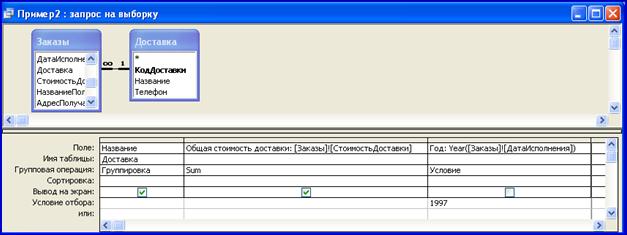
3. Создать форму следующего вида
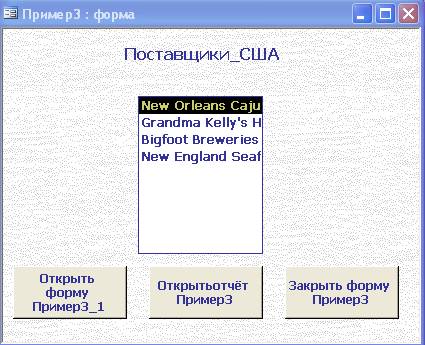
Кнопка «Открыть форму Пример3_1» открывает подчиненную форму, содержащую информацию о выбранном в списке поставщике и товарах, поставляемым выбранным поставщиком. Форма имеет следующий вид:
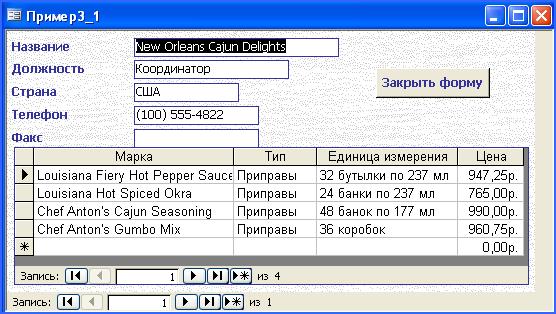
Кнопка «Открыть отчёт Пример_3» открывает отчёт, содержащий информацию о стоимости каждого товара поставляемого выбранным в списке поставщиком и общей стоимости этих товаров. Отчёт имеет следующий вид:

Создание формы Пример3
¶ Создать форму в режиме конструктора. Источник данных для формы не задаётся;
¶ Разместить в форме элемент управления Список  , не прибегая к услугам мастера;
, не прибегая к услугам мастера;
¶ В окне свойств СПиска активизировать вкладку Данные. Для свойства Тип источника строк выбрать Таблица/Запрос, для свойства Источник строк создать запрос, нажав кнопку Построителя  . В окне построителя запросов выбрать таблицу Поставщики. Включить в запрос поля Название И Страна из таблицы Поставщики. Для выполнения условия отбора для поля Страна в строке Условие отбора задать критерий отбора США. Закрыть запрос. На вкладке Другие свойству Списка Имя присвоить значение СписокПоставщиков. Закрыть окно свойств. Надпись к СПиску удалить;
. В окне построителя запросов выбрать таблицу Поставщики. Включить в запрос поля Название И Страна из таблицы Поставщики. Для выполнения условия отбора для поля Страна в строке Условие отбора задать критерий отбора США. Закрыть запрос. На вкладке Другие свойству Списка Имя присвоить значение СписокПоставщиков. Закрыть окно свойств. Надпись к СПиску удалить;
¶ Добавить в форму Надпись: Поставщики_США - кнопка  на панели элементов;
на панели элементов;
¶ Включить в форму кнопку  Закрыть форму Пример3, Созданную с применением Мастера
Закрыть форму Пример3, Созданную с применением Мастера  ;
;
¶ Закрыть форму и присвоить ей имя Пример3.
Создание подчинённой формы Пример3_1
Процесс создания формы включает следующие этапы:
Создание запроса Запрос1 для формы3_1. В бланк запроса целесообразно включить поля: Название, Должность, Страна, Телефон и Факс И КодПоставщика Из таблицы Поставщики;
Создание запроса Запрос2 для формы3_1. В бланк запроса целесообразно включить поля: Марка, КодТипа, Единица измерения, Цена и КодПоставщика из таблицы Товары (Поле КодПоставщика включается в оба запроса для связи источников записей подчинённой формы);
Создание подчинённой формы. Форму создать с помощью мастера форм. В качестве источника данных для главной формы указать Запрос1 для формы3_1, для подчиненной формы - Запрос2 для формы3_1. Задать для подчиненной формы табличный вид, выбрать стиль формы. Главную форму назвать Пример3_1, подчинённую- Подчиненная форма Пример3_1.
Для отображения информации о поставщике указанном в списке формы Пример3 следует отредактировать запрос – источник записей для главной формы.
Редактирование запроса Запрос1 для формы3_1
¶ Открыть запрос Запрос1 для формы3_1 в режиме конструктора;
¶ В строку Условие отбора для поля Название введите выражение [Forms]![Пример3]![СписокПоставщиков], воспользоваться Построителем  ;
;
¶ Закройте запрос, сохранив изменения.
Процесс создания отчёта включает следующие этапы:
Создание запроса Запрос для отчёта_Пример3
¶ Включив в бланк запроса поля: Название из таблицы Поставщики; Марка Из таблицы Товары.
Для вычисления общей стоимости и общего количества товара каждого наименования добавить два вычисляемых поля: Стоимость и Общее количество товара.
¶ Установить курсор в строку Поле первого свободного столбца и вызвать Построитель Выражений (кнопка  на панели инструментов или команда Построить в контекстном меню) для добавления вычисляемого поля Стоимость;
на панели инструментов или команда Построить в контекстном меню) для добавления вычисляемого поля Стоимость;
¶ В окне построителя выражений задать выражение, воспользоваться при этом возможностями Построителя;
¶ Аналогично создать вычисляемое поле Общее количество товара;


¶ В меню Вид выбрать команду Групповые операции или щёлкнуть на кнопке Групповые операции на панели инструментов  ;
;
¶ В строке Групповая операция: установить: для полей Название И Марка - значение Группировка, в результате чего будут сформированы группы записей для каждого поставщика и для каждого наименования товара; для полей Стоимость и Общее количество товара из раскрывающегося списка выбрать операцию Sum;
¶ Сохранить запрос под именем Запрос для отчёта_Пример3;
Создание отчёта Пример3
¶ Перейти на вкладку Отчёты и создать отчёт, используя мастер отчётов. В качестве источника данных указать Запрос для отчёта_Пример3;
¶ В окне диалога на вопрос мастера Добавить уровни группировки выбрать поле Название;
¶ В следующем окне диалога для подведения итогов нажать кнопку Итоги и указать функцию Сумма для поля Стоимость;
¶ В графе Макет указать По левому краю, а в графе Ориентация - Книжная;
¶ Выбрать Деловой стиль;
¶ Задать имя для отчёта Пример3;
Для отображения информации о поставщике указанном в списке формы Пример3 следует отредактировать запрос – источник записей для отчёта.
Редактирование запроса Запрос для отчёта_Пример3
¶ Открыть запрос Запрос для отчёта_Пример 3 В режиме конструктора;
¶ В строку Условие отбора для поля Название введите выражение [Forms]![Пример3]![СписокПоставщиков], воспользоваться Построителем  ;
;
¶ Закройте запрос, сохранив изменения.